tensorflow-gpu安装教程【1.x版本与2.x版本都适用】cuda与cudnn简单安装,无需去官网下载
1.安装Anaconda
- windows安装Anaconda: https://blog.csdn.net/qq_36944952/article/details/120587562
- Linux安装Anaconda: https://blog.csdn.net/qq_36944952/article/details/120202783
2.查看自己电脑上cuda版本,显卡信息

点击左下角的系统信息就可以看到自己电脑的cuda版本(或者可以通过在命令行输入nvidia-smi命令进行查看)

如果没有控制面板,可以去Windows自带的微软商店下载安装,如果无法安装成功,考虑原电脑显卡驱动有问题,考虑通过下载驱动精灵更新显卡驱动之后再进行安装
- 安装tensorflow-gpu时需要根据自己电脑已有的cuda版本进行命令的选择,否则会导致tensorflow,cuda不可用(命令行显示的cuda版本为此驱动可支持的最大版本的cuda,如果需要其他版本的cuda可以自行安装)。
- 如果想提升最大可兼容cuda版本,需要更新显卡驱动。
3.安装tensorflow-gpu前需要明确的信息
TensorFlow-gpu安装时要与CUDA、CUDNN版本对应。
请参考网址:https://tensorflow.google.cn/install/source_windows。
明确四个东西:
1.需要安装的tensorflow-gpu的版本。
2.要安装的tesorflow-gpu对应的cuda版本。
3.要安装的tesorflow-gpu对应的cudnn版本。
3.要安装的tesorflow-gpu对应的python版本。
参考下图:
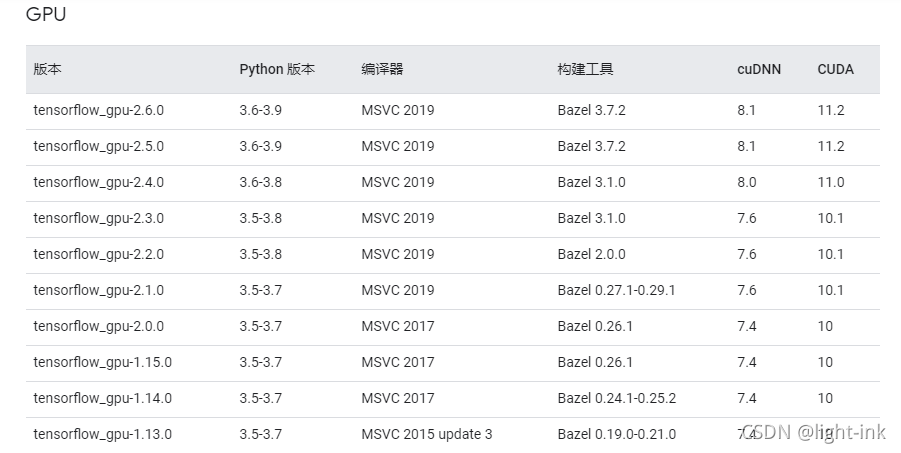
更详细的配置信息请参考给出的网页链接。
明确以上信息之后就可以安装tensorflow-gpu了。
4.安装tensorflow-gpu【以安装tensorflow_gpu-2.1.0为例】
其他版本的tensorflow-gpu可参考以下教程进行安装。
安装tensorflow_gpu-2.1.0,首先明确第3点提到的三个东西,如下图所示:

cuda版本为10.1, cudnn为7.6, python版本在3.5-3.7之间选择。
接下来开始安装tensorflow_gpu-2.1.0。
(1) 在Anaconda中创建虚拟环境,tf2.1【虚拟环境命名可以任意】
conda create -n tf2.1 python=3.7
其中,tf2.1为虚拟环境名称,python=3.7为指定的python版本,也可不指定,不指定时默认好像为anaconda python的版本。
(2) 显示自己创建的虚拟环境
conda env list
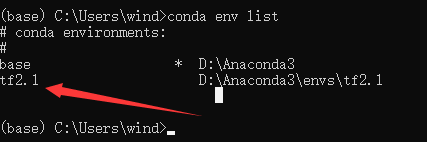
(3) 进入创建虚拟环境tf2.1
conda activate tf2.1
(4) 安装指定 版本的TensorFlow
pip3 install tensorflow-gpu==2.1.0
(5) 安装对应版本的cudatoolkit和cudnn。
由第3步我们获得的信息可知,tensorflow-gpu==2.1.0对应的cuda版本为10.1, cudnn为7.6。
依次输入以下命令:
conda install cudatoolkit=10.1
conda install cudnn=7.6
如果已经安装好anaconda的同学,这部分执行出错,可能是channel的问题,可以参考文章https://blog.csdn.net/qq_36944952/article/details/120587562,4.anaconda换源部分。
(6) 验证是否安装成功
先在命令行输入python进入交互式界面,然后用如下命令验证是否gpu版本启用。
import tensorflow as tf
tf.test.is_gpu_available()
如果返回True则说明安装成功。
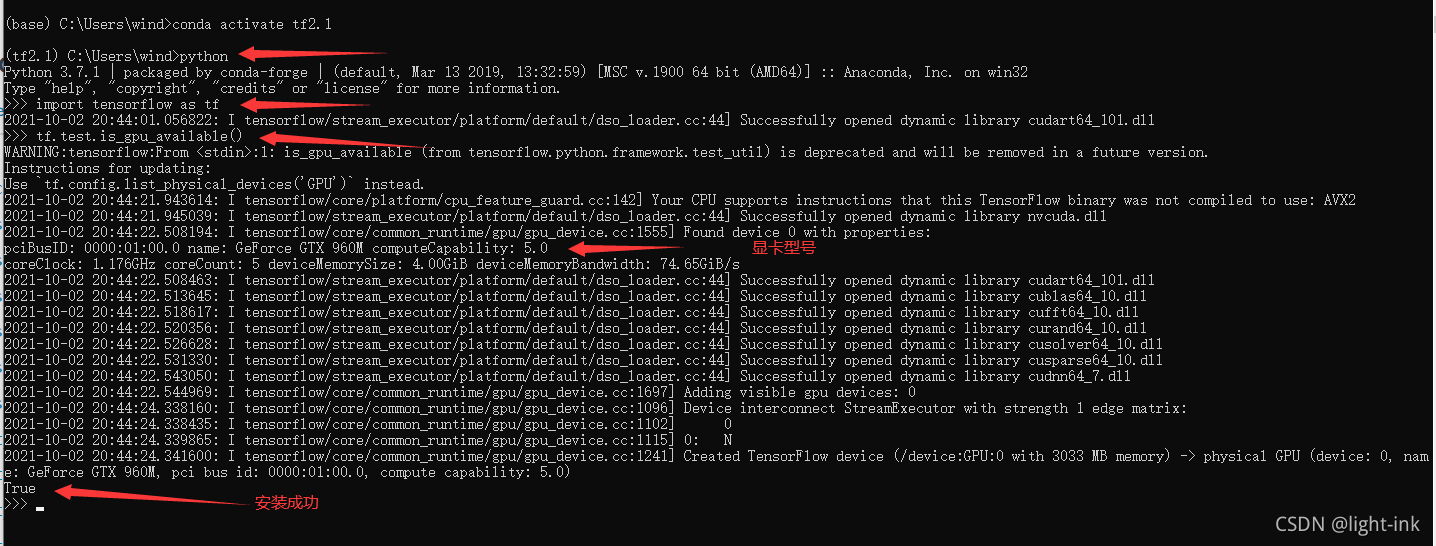
亲测有效!!!如果本文对您有用,记得点赞哦。